



|

|

|
Деформация
текста на редактируемом слое
В программе
Photoshop 7 есть определенный набор функций вида
Warp Text
(Деформировать
текст), которые позволяют изгибать габаритную рамку и текст внутри нее. Деформированный
текст остается при этом редактируемым.
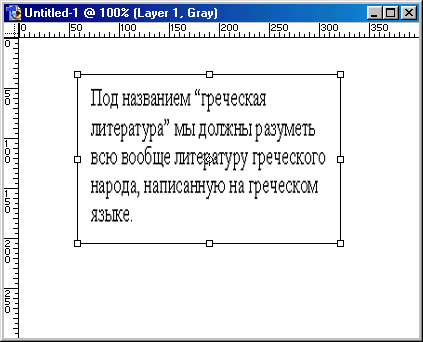
Рис. 17.44.
Изменение формы габаритной рамки без изменения формы и размера литер
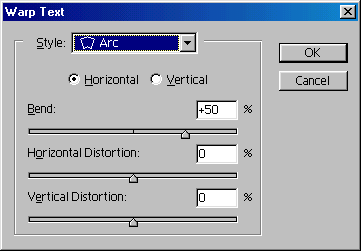
Рис. 17.45.
Диалоговое окно
Warp Text
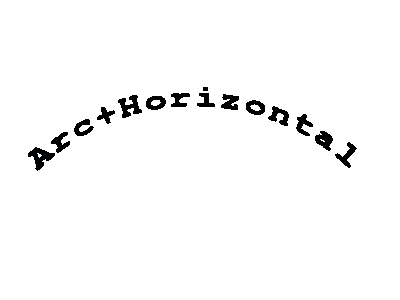
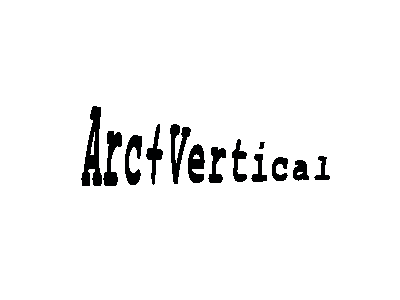
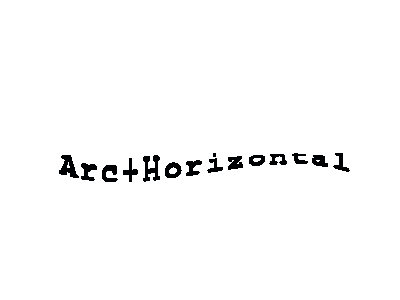
Рис. 17.46. Стили команды Warp Text
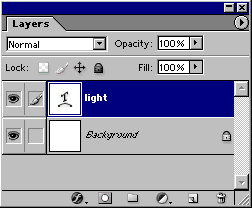
Риc.17.47.
Миниатюра текстового слоя после вменения команды
Warp Text
Совет
Если вы хотите изменить масштаб или форму деформированного текста так, чтобы он уместился в определенную область, выберите слой деформированного текста и с помощью инструмента Move (Перемещение) - проверьте, чтобы был установлен флажок Show Bounding Box (Показать габаритную рамку) - измените форму габаритной рамки.

|

|

|